 interface Web
interface Web
 Tutoriel d'amorçage
Tutoriel d'amorçage
 Quel package est utilisé pour la barre de navigation dans bootstrap ?
Quel package est utilisé pour la barre de navigation dans bootstrap ?
Quel package est utilisé pour la barre de navigation dans bootstrap ?
Dans bootstrap, la barre de navigation est enveloppée par l'élément "nav". L'élément nav est utilisé pour définir le lien de navigation. L'utilisation de cet élément pour envelopper la barre de navigation peut rendre la barre de navigation réactive. ; barre de navigation ".
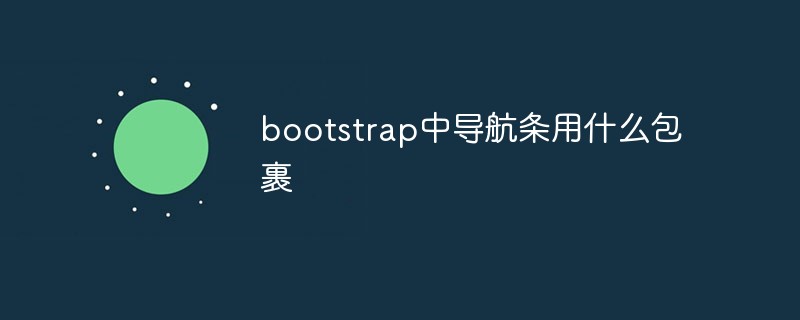
L'environnement d'exploitation de ce tutoriel : système Windows 10, bootstrap version 3.3.7, ordinateur DELL G3
Dans quoi envelopper la barre de navigation dans bootstrap
La barre de navigation (navbar) dans Bootstrap est placée à l'emplacement le responsable de l'application ou du site Web, en tant que composant de base réactif de la navigation, peut ajuster automatiquement l'état d'affichage de la barre de navigation en fonction de la largeur de la fenêtre du navigateur, la replier sur les appareils mobiles (et peut être ouverte ou fermée), et devient progressivement le mode d'expansion horizontale.
Barre de navigation de style par défaut
La barre de navigation de Bootstrap contient deux parties : une partie est utilisée pour placer des boutons d'icônes, définis par le conteneur de .navbar-header ; l'autre partie est utilisée pour placer des composants de navigation, définis par .nav-collapse ; .collapse Définition du conteneur. Le conteneur
.navbar-header contient généralement le nom du site et le bouton icône. Le nom du site est toujours visible, mais le bouton icône n'est visible que sur les petits écrans. Le nom du site est un lien de marque .navbar. Le bouton icône est un bouton de classe .navbar-toggle, qui contient trois éléments class="icon-bar". Lorsque vous définissez un bouton, vous lui fournissez également les attributs data-toggle et data-target. L'attribut data-toggle indique à JavaScript ce que fait le bouton, et l'attribut data-target indique l'élément de menu à afficher lorsque vous cliquez sur le bouton.
.nav-collapse.collapse Le conteneur ne contient généralement que des composants de navigation, tels que des liens de navigation, des formulaires, des boutons, des menus déroulants, du texte, des liens non liés à la navigation, etc. Les composants de navigation ne se développent que horizontalement sur les grands écrans et doivent être cliqué sur les petits écrans. Le bouton icône s'affiche. Pour une simple barre de navigation, celle-ci ne contient généralement que des liens de navigation. Les liens de navigation sont définis à l'aide d'éléments de liste de .nav.navbar.
Afin de rendre la barre de navigation réactive, elle est généralement enveloppée d'un élément .navbar
Bien sûr, vous pouvez également utiliser l'élément
Recommandations associées : Tutoriel bootstrap
Ce qui précède est le contenu détaillé de. pour plus d'informations, suivez d'autres articles connexes sur le site Web de PHP en chinois!

Outils d'IA chauds

Undresser.AI Undress
Application basée sur l'IA pour créer des photos de nu réalistes

AI Clothes Remover
Outil d'IA en ligne pour supprimer les vêtements des photos.

Undress AI Tool
Images de déshabillage gratuites

Clothoff.io
Dissolvant de vêtements AI

AI Hentai Generator
Générez AI Hentai gratuitement.

Article chaud

Outils chauds

Bloc-notes++7.3.1
Éditeur de code facile à utiliser et gratuit

SublimeText3 version chinoise
Version chinoise, très simple à utiliser

Envoyer Studio 13.0.1
Puissant environnement de développement intégré PHP

Dreamweaver CS6
Outils de développement Web visuel

SublimeText3 version Mac
Logiciel d'édition de code au niveau de Dieu (SublimeText3)
 Comment faire le centrage vertical de bootstrap
Apr 07, 2025 pm 03:21 PM
Comment faire le centrage vertical de bootstrap
Apr 07, 2025 pm 03:21 PM
Utilisez Bootstrap pour implémenter Centering vertical: Flexbox Méthode: Utilisez les classes D-Flex, Justify-Content-Center et Align-Items-Center pour placer des éléments dans le conteneur Flexbox. Méthode de classe Align-Items-Center: Pour les navigateurs qui ne prennent pas en charge FlexBox, utilisez la classe Align-Items-Center, à condition que l'élément parent ait une hauteur définie.
 Comment utiliser le bouton bootstrap
Apr 07, 2025 pm 03:09 PM
Comment utiliser le bouton bootstrap
Apr 07, 2025 pm 03:09 PM
Comment utiliser le bouton bootstrap? Introduisez Bootstrap CSS pour créer des éléments de bouton et ajoutez la classe de bouton bootstrap pour ajouter du texte du bouton
 Comment obtenir la barre de recherche bootstrap
Apr 07, 2025 pm 03:33 PM
Comment obtenir la barre de recherche bootstrap
Apr 07, 2025 pm 03:33 PM
Comment utiliser Bootstrap pour obtenir la valeur de la barre de recherche: détermine l'ID ou le nom de la barre de recherche. Utilisez JavaScript pour obtenir des éléments DOM. Obtient la valeur de l'élément. Effectuer les actions requises.
 Comment redimensionner le bootstrap
Apr 07, 2025 pm 03:18 PM
Comment redimensionner le bootstrap
Apr 07, 2025 pm 03:18 PM
Pour ajuster la taille des éléments dans Bootstrap, vous pouvez utiliser la classe de dimension, qui comprend: ajuster la largeur: .col-, .w-, .mw-ajustement Hauteur: .h-, .min-h-, .max-h-
 Comment écrire des lignes fendues sur bootstrap
Apr 07, 2025 pm 03:12 PM
Comment écrire des lignes fendues sur bootstrap
Apr 07, 2025 pm 03:12 PM
Il existe deux façons de créer une ligne divisée bootstrap: en utilisant la balise, qui crée une ligne divisée horizontale. Utilisez la propriété CSS Border pour créer des lignes de fractionnement de style personnalisées.
 Comment afficher la date de bootstrap
Apr 07, 2025 pm 03:03 PM
Comment afficher la date de bootstrap
Apr 07, 2025 pm 03:03 PM
Réponse: Vous pouvez utiliser le composant de sélecteur de date de bootstrap pour afficher les dates dans la page. Étapes: Présentez le framework bootstrap. Créez une boîte d'entrée de sélecteur de date dans HTML. Bootstrap ajoutera automatiquement des styles au sélecteur. Utilisez JavaScript pour obtenir la date sélectionnée.
 Comment configurer le cadre de bootstrap
Apr 07, 2025 pm 03:27 PM
Comment configurer le cadre de bootstrap
Apr 07, 2025 pm 03:27 PM
Pour configurer le framework Bootstrap, vous devez suivre ces étapes: 1. Référez le fichier bootstrap via CDN; 2. Téléchargez et hébergez le fichier sur votre propre serveur; 3. Incluez le fichier bootstrap dans HTML; 4. Compiler les sass / moins au besoin; 5. Importer un fichier personnalisé (facultatif). Une fois la configuration terminée, vous pouvez utiliser les systèmes, composants et styles de grille de Bootstrap pour créer des sites Web et des applications réactifs.
 Comment insérer des photos sur bootstrap
Apr 07, 2025 pm 03:30 PM
Comment insérer des photos sur bootstrap
Apr 07, 2025 pm 03:30 PM
Il existe plusieurs façons d'insérer des images dans Bootstrap: insérer directement les images, en utilisant la balise HTML IMG. Avec le composant d'image bootstrap, vous pouvez fournir des images réactives et plus de styles. Définissez la taille de l'image, utilisez la classe IMG-FLUID pour rendre l'image adaptable. Réglez la bordure en utilisant la classe IMG-border. Réglez les coins arrondis et utilisez la classe Roundée IMG. Réglez l'ombre, utilisez la classe Shadow. Redimensionner et positionner l'image, en utilisant le style CSS. À l'aide de l'image d'arrière-plan, utilisez la propriété CSS d'image d'arrière-plan.





